本文將介紹篩選下拉菜單的七個快捷鍵,其中的一個新快捷鍵是我最喜歡的,我想你也會真心喜歡恩尾。
篩選下拉菜單(之前Excel 2003中稱為“自動篩選”)是在對數(shù)據(jù)進(jìn)行排序和篩選時非常有用的工具袜刷。應(yīng)用“篩選”后父丰,在數(shù)據(jù)區(qū)域的標(biāo)題行(頂端行)將顯示小下拉圖標(biāo)甥厦。
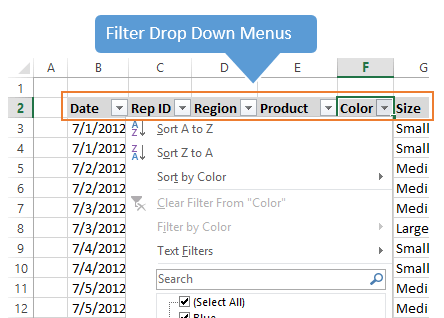
我們可通過快捷鍵訪問這些菜單以便對表格中的不同列進(jìn)行快速篩選和排序粪薛。下面我們一起來看一下這些快捷鍵悴了。
1 - 打開或關(guān)閉篩選
Ctrl+Shift+L是打開或關(guān)閉篩選的快捷鍵。將鼠標(biāo)懸停在“數(shù)據(jù)”標(biāo)簽下的“篩選”按鈕下即可看到此快捷鍵违寿。按鈕下方將顯示屏幕提示信息湃交,在最上一行上顯示的就是快捷鍵。此方法同樣適用于Ribbon中的許多按鈕藤巢,非常便于學(xué)習(xí)鍵盤快捷鍵搞莺。請看下圖:
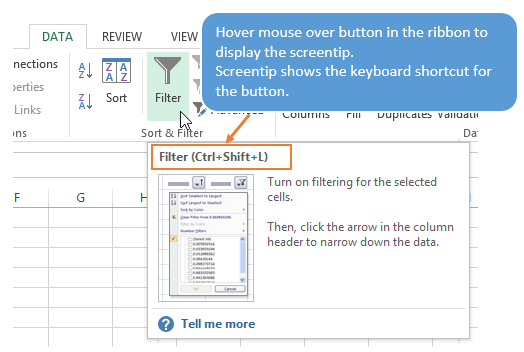
在應(yīng)用下拉篩選前首先需要選中數(shù)據(jù)區(qū)域中的一個單元格。如果數(shù)據(jù)區(qū)域中包含有空白列或行掂咒,最好是先選中整個數(shù)據(jù)區(qū)域才沧。
選中數(shù)據(jù)單元格后,按Ctrl+Shift+L進(jìn)行篩選绍刮。在數(shù)據(jù)的標(biāo)題行應(yīng)顯示如下圖所示的篩選下拉菜單温圆。
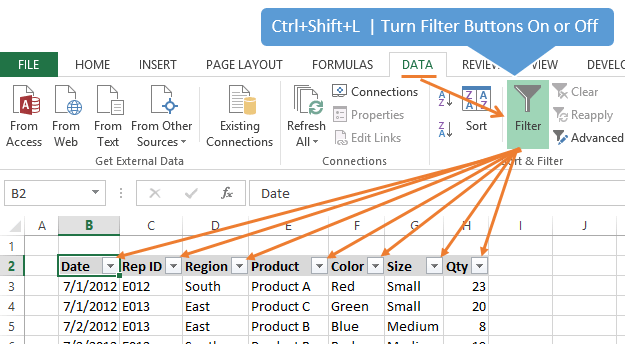
2 - 顯示篩選下拉菜單
Alt+向下箭頭是打開下拉菜單的快捷鍵。請按以下步驟進(jìn)行:
- 在標(biāo)題行中選擇一個單元格录淡。此單元格必須包含下拉菜單圖標(biāo)捌木。
- 按住Alt,再按下向下箭頭以打開篩選菜單嫉戚。
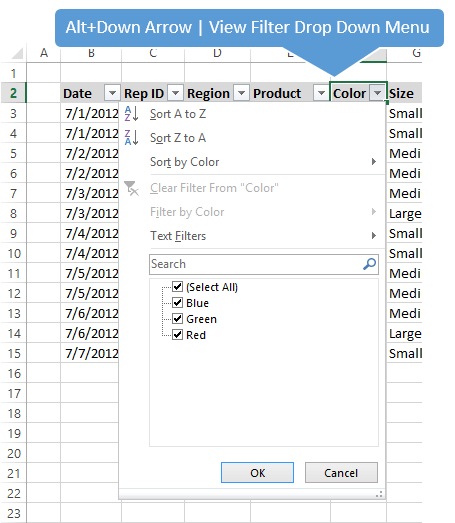
一旦打開篩選下拉菜單后,就可使用許多其它快捷鍵澈圈。接下來將解釋這些快捷鍵彬檀。
3 - 下劃線字母及箭頭鍵
下拉菜單中的下劃線字母是各個命令的快捷鍵,比如按下“S”將對當(dāng)前列進(jìn)行升序排序瞬女,但首先要按下Alt+向下箭頭將下拉菜單顯示出來窍帝。以下是篩選下拉菜單的所有快捷鍵:
- Alt+向下箭頭+S - 升序排序
- Alt+向下箭頭+O - 降序排序
- Alt+向下箭頭+T - 按顏色排序子菜單
- Alt+向下箭頭+I - 按顏色篩選子菜單
- Alt+向下箭頭+F - 按文本或日期篩選子菜單
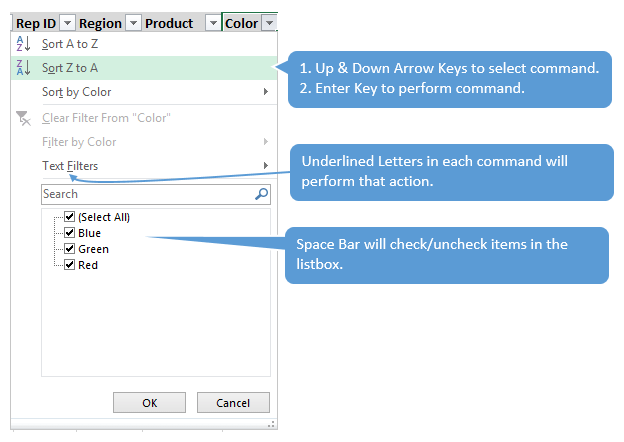
4 選中/取消篩選項(xiàng)
向上和向下箭頭可在下拉菜單各項(xiàng)目間移動,按下回車鍵后可執(zhí)行當(dāng)前項(xiàng)目诽偷。當(dāng)然這也需要先按Alt+向下箭頭顯示下拉菜單后方可進(jìn)行坤学。詳情請參照第3項(xiàng).
從Excel 2007開始,在篩選下拉菜單的底部會顯示所有不重復(fù)值的列表报慕,列表中每項(xiàng)前面都有選擇框深浮。在列表框中可通過向上/向下箭頭進(jìn)行項(xiàng)目移動。光標(biāo)位于某項(xiàng)目時眠冈,按下空格鍵可選中/取消選中該目飞苇,按下回車鍵后進(jìn)行篩選。
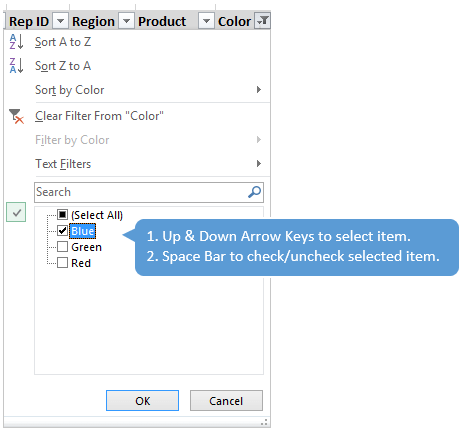
5 查找框 - 我的最愛
從Excel 2010開始,篩選下拉菜單中添加了查找框布卡。Mac用戶從Excel 2011開始也可使用此特性雨让。
我們可在查找框中輸入查找內(nèi)容以縮小下方列表框中所顯示的篩選項(xiàng)目的范圍。
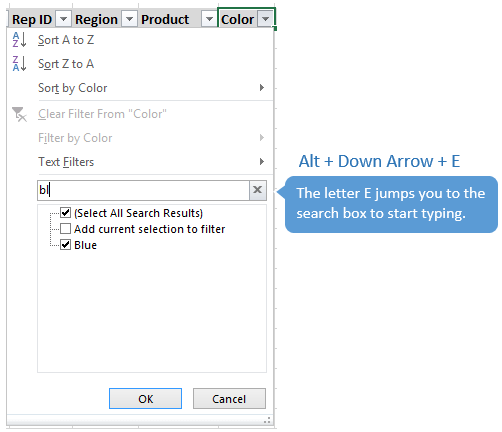
當(dāng)篩選下拉菜單處于打開狀態(tài)時忿等,按下字母“E”可將光標(biāo)置于查找框中栖忠,然后就可以在其中進(jìn)行輸入了。
Alt+向下箭頭+E是打開篩選下拉菜單并直接跳至查找框的快捷鍵贸街。
我是剛剛才知道這個快捷鍵的庵寞。因?yàn)榭梢匝杆僭诹斜砜蛑休斎氩⒕_查找,這個快捷鍵成了我的最愛匾浪。在學(xué)會這個快捷鍵前皇帮,我都是通過按向下箭頭定位到查找框的。需要連續(xù)按7次向下箭頭才可以定位到查找框蛋辈,而現(xiàn)在只需要按一次“E”就可以了属拾,真是省時利器啊冷溶!
6 - 清除列篩選
Alt+向下箭頭+C用于取消選定列的篩選渐白,這也是一個組合鍵:先按下Alt+向下箭頭打開篩選菜單,然后按下“C”清除篩選逞频。
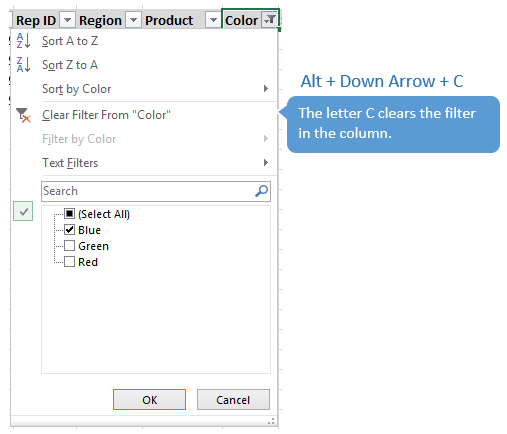
這個快捷鍵的作用與選中列表框中的“全部”的效果是一樣的纯衍。下面將介紹如何清除所有列中的篩選。
7 - 清除所有篩選
Alt+向下箭頭+C是清除當(dāng)前篩選區(qū)域中所有篩選的快捷鍵苗胀,使用后襟诸,所有列中的所有篩選都將被清除,所有的數(shù)據(jù)行都將顯示出來基协。
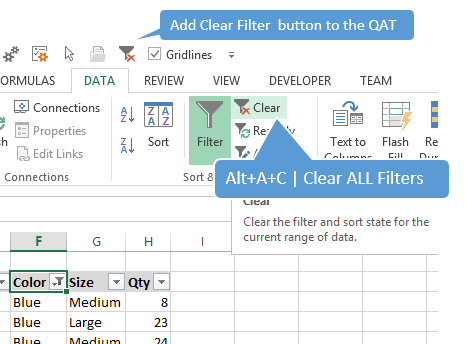
我把“清除篩選”按鈕添加到了“QAT”上歌亲,也非常推薦你也這么做,因?yàn)檫@樣做在兩個方面非常有幫助:
可以很迅速的訪問“QAT”欄以清除篩選澜驮。如果你是鼠標(biāo)用戶陷揪,就不用先訪問“數(shù)據(jù)”菜單再選擇清除篩選按鈕了。也可通過快捷鍵來選擇“QAT”欄上的按鈕杂穷。請參照我的另兩篇文章如何設(shè)置快速訪問工具欄(QAT)及如何使用QAT的快捷鍵悍缠。
利用此按鈕從視覺上查看是否使用了篩選,這對我來說這是最重要的用處耐量。如篩選區(qū)域中使用了任何篩選飞蚓,QAT工具欄上的“清除篩選”按鈕將顯示顏色(激活狀態(tài))。如沒有使用篩選拴鸵,此按鈕以灰色顯示(非激活狀態(tài))玷坠。詳細(xì)情況請見下圖蜗搔。
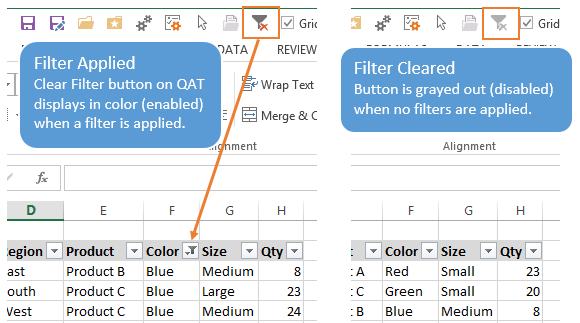
在Contextures博客中,Debar Dalgleish寫了很棒的貼子介紹如何通過單擊清除Excel篩選,并帶有視頻教程八堡。
8 - 篩選空白或非空白的單元格或行
Alt+向下箭頭+F+E+回車可以篩選數(shù)據(jù)列中的空白單元格樟凄。

F,E組合鍵可以打開“自定義自動篩選”對話框兄渺,然后可以輸入查找項(xiàng)缝龄。此項(xiàng)缺省狀態(tài)下是空白的。如果在“自定義自動篩選”菜單打開時按下回車鍵挂谍,當(dāng)前列將篩選出空白單元格叔壤。
這個我最喜愛的另一個快捷鍵。它要比先取消“全部”再滾動到列表底部選擇“空白”要快的多口叙。
Alt+向下箭頭+F+N+回車可用來篩選“非空白”單元格炼绘。它會先打開“自定義自動篩選”菜單并將比較運(yùn)算符設(shè)為“不等于”,其條件缺少為空白狀態(tài)妄田,故將對非空白單元格進(jìn)行篩選俺亮。感謝Nilesh的評論并提供了此快捷鍵。
額外技巧
通常情況下在一個工作表中一次只能對一個區(qū)域進(jìn)行篩選疟呐,也就是說如果在一個工作表上有另一個數(shù)據(jù)區(qū)域脚曾,我們無法對兩個區(qū)域同時進(jìn)行篩選。
如果使用Excel中的“表格”(Excel 2007開始引入此特征启具,Mac上是從Excel 2011開始)本讥,則可對同一個工作表中每個“表格”均進(jìn)行篩選。
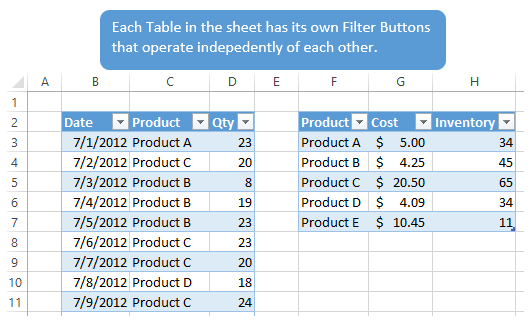
請參照我的表格視頻教程以了解表格中更多的省時技巧鲁冯。
想要更多拷沸? - 請下載工作簿
希望你已經(jīng)學(xué)會了這些可在應(yīng)用篩選時節(jié)省時間的新技巧。以我的觀點(diǎn)看薯演,快捷鍵是使用這些菜單的最快的方式堵漱。非常鼓勵你練習(xí)這些技巧,如果認(rèn)為你的朋友也可能會受益涣仿,與他們分享吧!
我制作了一個包含超過25個篩選菜單快捷鍵的工作簿示惊,它可是免費(fèi)的哦好港!工作簿按照標(biāo)題進(jìn)行組織,同時包含可幫助你學(xué)習(xí)這些快捷鍵的圖片米罚。當(dāng)然了钧汹,它也包含可用于練習(xí)快捷鍵的數(shù)據(jù)表格。
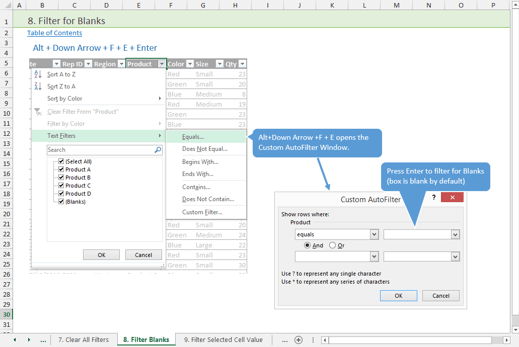
點(diǎn)擊以上鏈接录择,馬上就可以把此文件郵件給你拔莱。
也可以訂閱我的免費(fèi)的郵件新聞組碗降,及時獲取可幫助你學(xué)習(xí)Excel的最新文章和視頻。確認(rèn)訂閱后塘秦,就可下載“10大Excel專家技巧”電子書了讼渊,完全免費(fèi)!
挑戰(zhàn)問題
以下的快捷鍵有何作用尊剔?活動單元格必須位于篩選區(qū)域的標(biāo)題行上爪幻。
Alt+向下箭頭+E, 向下箭頭, 空格鍵, Shift+End, 空格鍵, 回車
請將答案填寫下面評論中。謝謝须误!
我也非常喜歡Alt+向下箭頭+E這個快捷鍵挨稿,也正是在這篇文章中學(xué)會了這個快捷鍵,才想將文章翻譯過來與更多的人共享京痢。因?yàn)槭堑谝淮巫鲞@樣的事情奶甘,不好的地方請指正。QQ:617699386祭椰。